Si está utilizando una cuenta de Microsoft Exchange Server, todos sus correos electrónicos y otros elementos del buzón como: calendario, contactos, tareas, notas, etc. se entregan y se guardan en el servidor. Se puede almacenar una copia local de estos elementos en su sistema informático en un archivo de datos de Outlook, llamado OST (tabla de almacenamiento fuera de línea). Este es un archivo de datos de Outlook sin conexión que permite a los usuarios trabajar sin conexión o usar los datos de su buzón incluso cuando no están conectados a Exchange Server. Debido a esta funcionalidad, el archivo se denomina Archivo de datos sin conexión de Outlook. Se sincroniza automáticamente con la computadora Exchange cuando la conexión al servidor MS Exchange está disponible.
Un archivo de datos de Outlook sin conexión se considera un formato de archivo beneficioso para los usuarios de Outlook; por otro lado, también tiene algunos aspectos negativos. Al igual que un archivo PST, también tiene algunas limitaciones que pueden crear problemas graves. Como un archivo PST de Outlook tiene una limitación de tamaño, de manera similar, un archivo de datos de Outlook sin conexión también tiene un problema de limitación de tamaño. Si el archivo excede su límite de tamaño, puede estar dañado o dañado. Ésta no es la única causa de corrupción; En realidad, hay varias razones que pueden conducir a la corrupción, como: ataque de virus, falla del disco duro, cancelación inesperada de MS Outlook, falla de red, falla de energía del sistema, error de sincronización, etc.
Si exceder el tamaño de un archivo OST es el problema principal, se puede resolver configurando un filtro de sincronización en las carpetas de su buzón de correo del servidor Exchange. Esta técnica manual le ayuda a reducir el tamaño del archivo sin causar efectos secundarios. Se requieren los siguientes pasos para realizar esta técnica:
- Haga clic derecho en la carpeta del buzón que desea reducir > haga clic en Propiedades.
- la Propiedades aparece el cuadro de diálogo. Haga clic en Sincronización lengua > Filtrar botón.
- la Filtrado aparece el cuadro de diálogo. Ahora elija el estándar de sincronización (defina los filtros deseados).
- Haga clic en Correcto. Ahora reinicie su programa MS Outlook.
Si sospecha que los archivos de datos de Outlook sin conexión están dañados, puede realizar una verificación de integridad con SCANOST.EXE. Es muy similar a SCANPST.EXE y realiza acciones de la misma manera que SCANPST.EXE. Se utiliza para escanear archivos OST corruptos y determinar errores en archivos OST. Si el archivo OST seleccionado está dañado, restablecerá automáticamente la estructura del archivo y reconstruirá los encabezados.
SCANOST.EXE se puede encontrar en estas ubicaciones dependiendo de su versión de MS Office:
- Para 2010: C: Archivos de programa Microsoft Office Office14
- Para 2007: C: Archivos de programa Microsoft Office Office12
- Para 2003: C: Archivos de programa Archivos comunes Sistema MSMAPI scanost.exe
- Para 2002 / XP: C: Archivos de programa Archivos comunes Sistema MAPI scanost.exe
- Para 2000: C: Archivos de programa Archivos comunes SystemMAPI NT scanost.exe
Antes de usar esta utilidad, asegúrese de que su programa MS Outlook no se esté ejecutando en su sistema, debe estar cerrado. Navegue hasta la ubicación indicada anteriormente de acuerdo con su programa MS Outlook y luego siga los pasos a continuación:
- Localizarte SCANOST.EXE y haga doble clic en él.
- La ventana de la Herramienta de reparación de la bandeja de entrada de Microsoft Outlook aparece en su pantalla.
- Ahora seleccione el perfil que contiene el archivo OST corrupto.
- Seleccione la opción adecuada. Revisa la caja «Corregir errores» resolver problemas.
- Haga clic en Iniciar análisis para comenzar a escanear el archivo OST seleccionado.
- Después de escanear y reparar el archivo, recibirá un mensaje de que el OST se ha reparado correctamente.
Desafortunadamente, a veces SCANOST.EXE puede no reparar archivos OST dañados. En tal situación, necesita un software de recuperación OST de terceros que pueda reparar su archivo OST corrupto y recuperar sus datos. Dado que no tiene otra opción mejor que esta, debe verificarla. Le ayuda a escanear archivos OST corruptos y corrige cualquier nivel de corrupción en ellos. Por lo general, las herramientas de recuperación de terceros están disponibles con una versión de prueba o demostración gratuita. Puede consultarlos antes de comprar la versión completa. La versión demo o de prueba le permite ver la vista previa de los datos recuperados y le ayuda a examinar el software.



![Lee más sobre el artículo Cómo arreglar la pantalla blanca de Minecraft Windows 10 [4 Methods]](https://discoduro.club/wp-content/uploads/2021/11/como-arreglar-la-pantalla-blanca-de-minecraft-windows-10-4-methods-300x200.jpg)
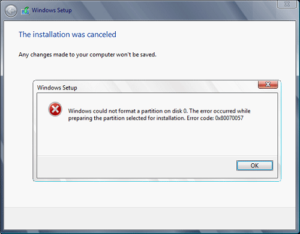
![Lee más sobre el artículo [New Update] Tipos de zócalos de CPU Intel y AMD con diagrama](https://discoduro.club/wp-content/uploads/2021/11/new-update-tipos-de-zocalos-de-cpu-intel-y-amd-con-diagrama-300x200.png)
